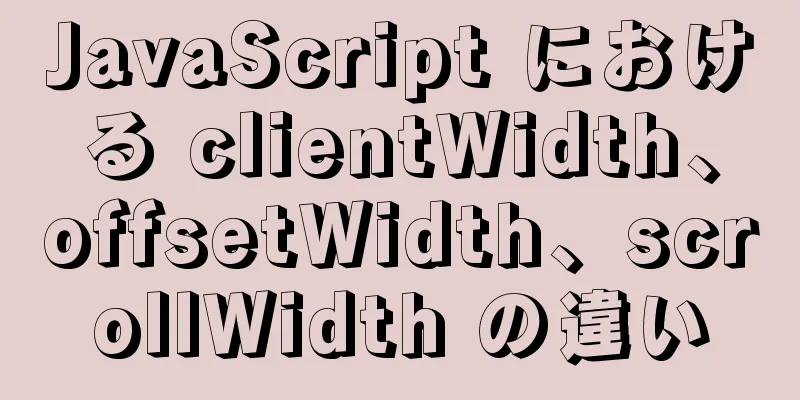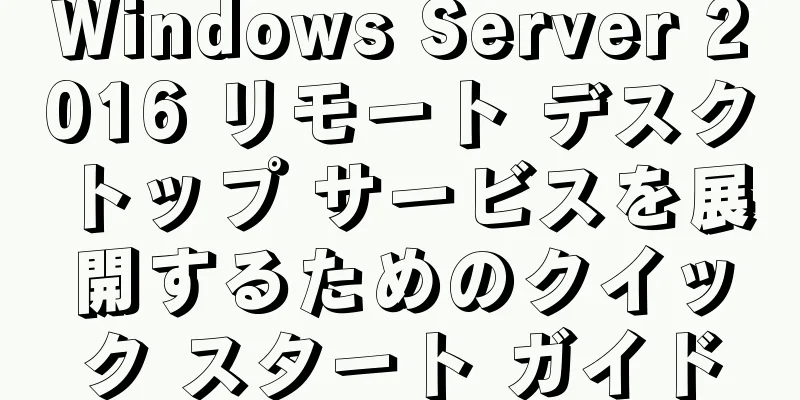Windows システムでの MySQL 8.0.21 インストール チュートリアル (図とテキスト)
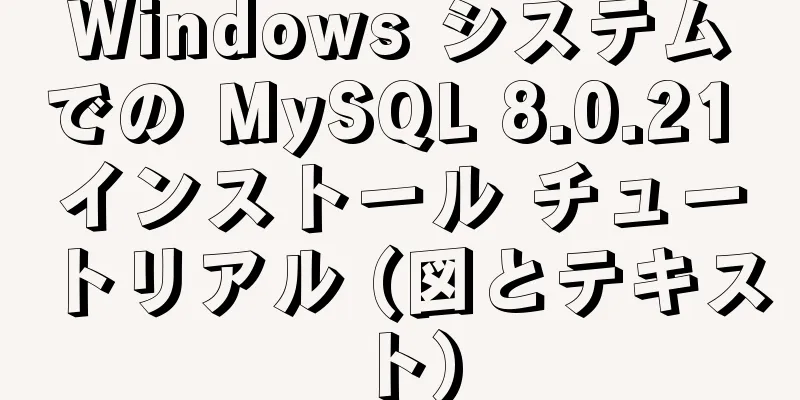
|
インストールの提案: インストールには .exe を使用せず、圧縮パッケージを使用してください。これは、将来のアンインストール/バージョンアップグレードに便利です。 ダウンロードアドレス: https://dev.mysql.com/downloads/mysql/ 1. 上記のダウンロードアドレスをクリックして、zip圧縮パッケージを取得します。
2. インストールするディレクトリに解凍します ここはE:\database\mysql8\mysql-8.0.21-winx64\binです データフォルダとmy.iniファイルは手動で作成する必要があります
3. 環境変数を追加する マイコンピュータ -> プロパティ -> システムの詳細設定 -> 環境変数 追加するパスを選択: MySQL インストールディレクトリの下の bin フォルダのアドレス ここで注意すべきことは、以前に古いバージョンのMySQLをインストールしたことがあるかどうか、そしてその環境変数を削除する必要があるかどうかである。 画像 alt="" 幅="525" 高さ="559" src="//img.jbzj.com/file_images/article/202008/2020081310113453.png" /> 4. MySQL設定ファイルmy.iniを追加する MySQLインストールディレクトリで、新しいmy.iniファイルを作成し、編集します。 my.iniファイルはMysql関連の設定を記述します(実際の状況に応じて異なる設定を行うことができます)。インストールパスの置き換えに注意してください。 [mysql] # mysqlクライアントのデフォルトの文字エンコーディングをdefault-character-set=utf8mb4に設定します [mysqld] #ポート番号を設定します。デフォルトは3306です ポート = 3306 # mysqlのインストールディレクトリを設定します basedir=E:\database\mysql8\mysql-8.0.21-winx64\ # mysql データベースのデータ保存ディレクトリを設定します。datadir=E:\database\mysql8\mysql-8.0.21-winx64\data\ # 最大接続数を設定します max_connections=200 # 許容される接続失敗の数はmax_connect_errors=10です # サーバーが使用するデフォルトの文字セットは utf8mb4 です 文字セットサーバー=utf8mb4 # 新しいテーブルを作成するときに使用されるデフォルトのストレージエンジン default-storage-engine=INNODB #デフォルトの認証は「mysql_native_password」プラグインで行われます #mysql_native_password デフォルト認証プラグイン=mysql_native_password [クライアント] # MySQL クライアントがサーバーに接続するために使用するデフォルトのポートを設定します。ポート = 3306 デフォルトの文字セット=utf8mb4 E:\database\mysql8\mysql-8.0.21-winx64 を独自のディレクトリに変更する必要があります 5. MySQLサービスをインストールする 管理者モードでcmdを起動し、 MySQLインストールディレクトリの下のbinディレクトリにパスを切り替えて、次のコマンドを入力します。 cd \e E:\database\mysql8\mysql-8.0.21-winx64\bin mysqld –インストール
コマンドを入力するとエラー メッセージが表示されます。
次のランタイムライブラリが正常にインストールされました
リンク: https://pan.baidu.com/s/1hrOiKNEegCsc0uAa5MFDgw 抽出コード: 36ma ダウンロードしてインストールした後、インストール サービス コマンドの実行を続行します。
プロンプトサービスは既に存在します。これは、 mysqlの5.7.26バージョンが以前にインストールされており、アンインストールされていないためです。 この時点で、管理者として再度cmdを開き、 sc query mysqlコマンドを入力してmysqlという名前のサービスを表示します。
sc delete mysqlコマンドを入力して、古いバージョンのMySQLサービスを削除します。
インストールコマンドを再度実行します
6. データファイルを初期化する 次のコマンドを入力します:mysqld --initialize-insecure --user=mysql
7.Mysqlを起動する ネットスタートMySQL
8. パスワードを変更する mysql -u ルート –p パスワードを入力したら、直接Enterキーを押すと、mysql管理インターフェースに入ることができます。
ALTER USER 'root'@'localhost' を 'your password' によって mysql_native_password で識別します。 以下のようにパスワードをrootに変更します
9. MySQLを再起動すると正常に動作するようになります。 ここでcmdを再起動して管理者として実行します MySQL管理インターフェースを終了する エイクス mysqlサービスを停止する ネットストップmysql MySQLサービスを開始する MySQLを起動する
要約する Windows システムでの MySQL 8.0.21 のインストール チュートリアルに関するこの記事はこれで終わりです。MySQL 8.0.21 のインストールに関するより関連性の高いコンテンツについては、123WORDPRESS.COM の以前の記事を検索するか、以下の関連記事を引き続き参照してください。今後とも 123WORDPRESS.COM をよろしくお願いいたします。 以下もご興味があるかもしれません:
|
推薦する
docker-machineの使い方の詳しい説明
Docker-machineはDockerが公式に提供しているDocker管理ツールです。これは d...
JS でクリップボード API を使用する方法
目次1. Document.execCommand() メソッド(1)コピー操作(2)貼り付け操作(...
Dockerコンテナでは、イメージを簡素化してサイズを縮小する方法を詳しく説明しています
目次1.画像レイヤーの数を減らす1. 命令の統合2. 多段階ビルド3. スクワッシュ機能を有効にする...
Html/Css (初心者が最初に読むべきガイド)
1. Web標準の意味を理解する - なぜWeb標準を採用するのか***** コンテンツとスタイル...
セマンティクス: Html/Xhtml は本当に標準に準拠していますか?
<br />原文: http://jorux.com/archives/what-is-...
CSSはスクロールを許可しながらスクロールバーを非表示にするためにオーバーフローを設定します
CSS は、スクロールを許可しながらスクロール バーを非表示にするために Overflow を設定し...
HTML チュートリアル: 順序付きリスト
<br />原文: http://andymao.com/andy/post/103.h...
MySQLのデフォルトのソートルールに基づく落とし穴
MySQL のデフォルトの varchar 型は大文字と小文字を区別しません (insensitiv...
ワンクリックで雨や雪のエフェクトを実現する ThingJS パーティクルエフェクト
目次1. パーティクルエフェクト2. シーンを読み込む3. さまざまな粒子効果の実現エンディング: ...
Vueでブラウザ共有機能を呼び出す方法
序文Vue(発音は /vjuː/、view に似ています)は、ユーザーインターフェイスを構築するため...
CocosCreatorでリストを作成する方法
CocosCreator バージョン: 2.3.4 Cocos には List コンポーネントがない...
HTMLを教える記事
アーティストになるつもりがない場合は、開発者として HTML を読んで、必要に応じて簡単な変更を加え...
Web フロントエンドのパフォーマンス最適化の詳細説明: リソースのマージと圧縮
2つの目的のためのリソースの結合と圧縮httpリクエストの数を減らす要求されたリソースのサイズを縮小...
SQL 最適化チュートリアル: IN クエリと RANGE クエリ
序文「High Performance MySQL」では、インデックスでは範囲フィールドの後の部分が...
CSSにスティッキー効果を追加する方法
前面に書かれたfilter:blur と filter:contrast がこのような素晴らしい化学...